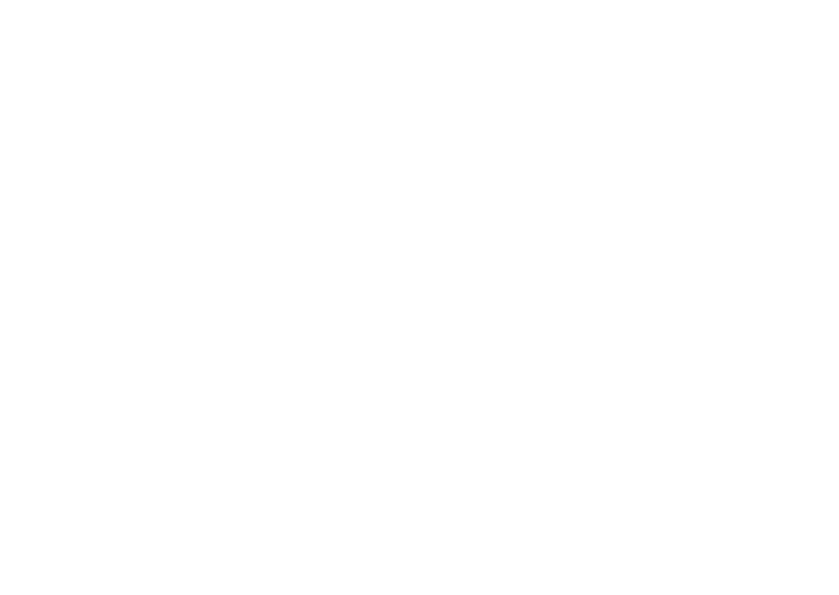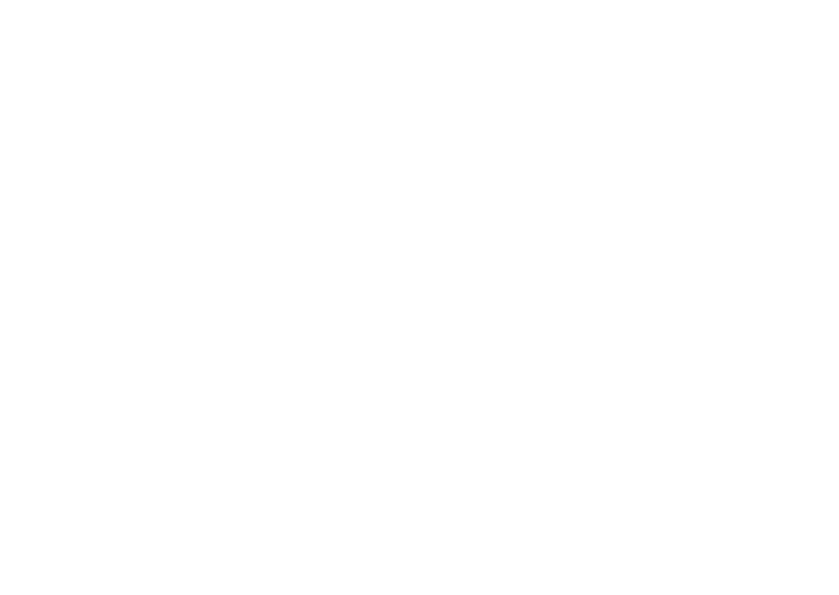
4
目次
サポートツールの使い方 . . . . . . . . . 39
デルサポートセンター[でるさぽと
せんた] . . . . . . . . . . . . . . . . . . . . . . . . . . . 39
My Dell Downloads. . . . . . . . . . . . . . . . . . . . 40
システムメッセージ . . . . . . . . . . . . . . . . 41
ハードウェアに関するトラブル
シューティング . . . . . . . . . . . . . . . . . . . . 44
Dell Diagnostics . . . . . . . . . . . . . . . . . . . . . . 44
お使いのオペレーティングシス
テムの復元 . . . . . . . . . . . . . . . . . . 49
システムの復元 . . . . . . . . . . . . . . . . . . . . 51
Dell DataSafe Local Backup . . . . . . . . . . . . . . 52
システムリカバリメディア. . . . . . . . . . . 55
Dell Factory Image Restore(デル出荷
時のイメージの復元) . . . . . . . . . . . . . . 56
困ったときは . . . . . . . . . . . . . . . . . 59
テクニカルサポートとカスタマー
サービス . . . . . . . . . . . . . . . . . . . . . . . . . . 60
DellConnect[DellConnect] . . . . . . . . . . . . . . . 61
オンラインサービス . . . . . . . . . . . . . . . . 61
24 時間納期案内電話サービス . . . . . . . . 62
製品情報 . . . . . . . . . . . . . . . . . . . . . . . . . . 63
保証期間中の修理と返品について . . . . . 63
お問い合わせになる前に . . . . . . . . . . . . 65
デルへのお問い合わせ . . . . . . . . . . . . . . 66
詳細情報およびリソースの参照 . . . . 68
基本仕様 . . . . . . . . . . . . . . . . . . . . 71
付録 . . . . . . . . . . . . . . . . . . . . . . . 75
Macrovision 製品通知 . . . . . . . . . . . . . . . . . 75
NOM(メキシコの公式規格)に関す
る情報(メキシコのみ) . . . . . . . . . . . . 76
索引 . . . . . . . . . . . . . . . . . . . . . . . 77